Karakterisert av sin utrolig responsive Multi-Touch-skjerm og utrolig kraftige Apple-designet brikke, har iPad blitt mer og mer tynnere og lettere med årene. Når du snakker om å spille av digitale videoer, er iPad definitivt en ideell enhet for å se på filmer og TV-serier i widescreen.
Noen ganger kan du oppleve at videoer lastet ned fra nettsiden ikke kan spilles av på iPad. Kanskje samsvarer ikke videoformatet med iPad-videospillerens kodex. Ikke bekymre deg. I det følgende innlegget vil vi vise deg 3 måter å konvertere video til iPad støttede formater med iPad-videokonvertere på Windows og Mac.
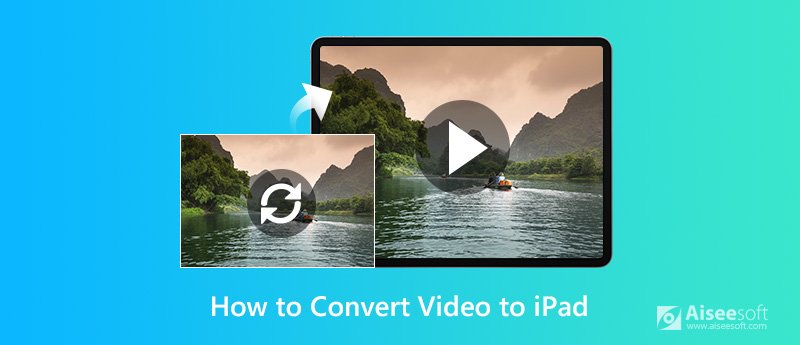
Ikke alle videoformater støttes for iPad. For eksempel støtter ikke iPad AVI, WMV eller FLV videoformater. Under denne omstendigheten, hvis du fortsatt insisterer på å spille inkompatible formater som AVI på iPad, kan du prøve et iPad-videokonverteringsverktøy. Aiseesoft Video Converter Ultimate er en kraftig video til iPad-omformer som støtter konvertering av over 1000 video- og lydformater for avspilling på enhetene dine.

Nedlastinger
Aiseesoft Video Converter Ultimate
100 % sikker. Ingen annonser.
100 % sikker. Ingen annonser.
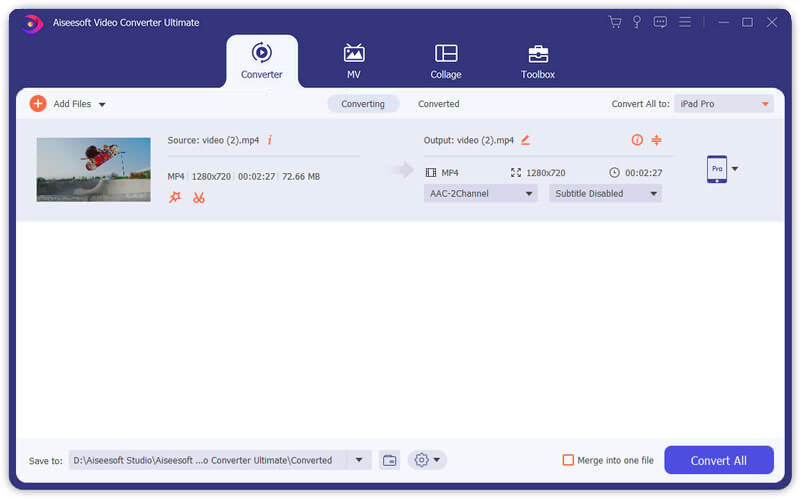
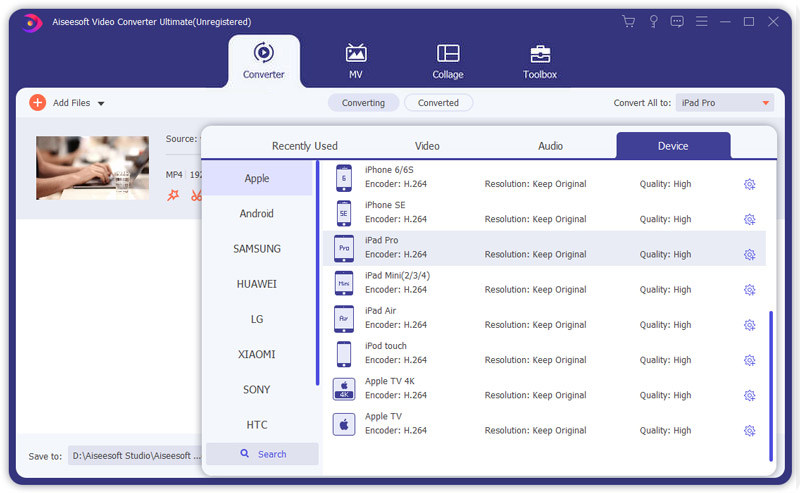
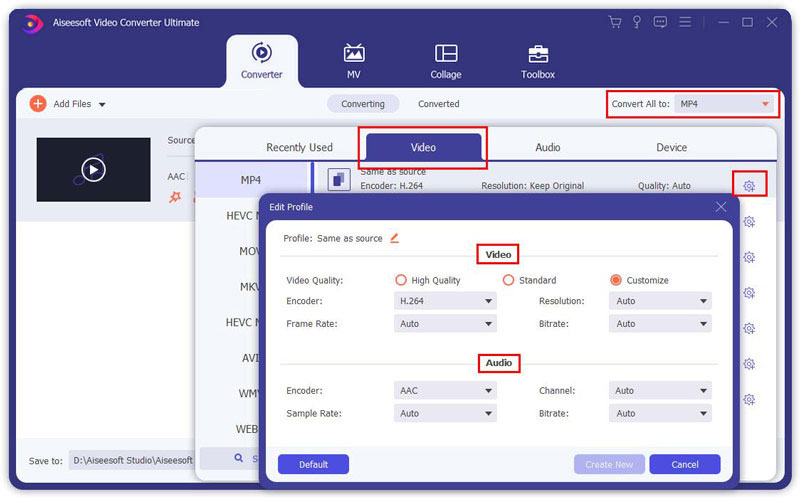
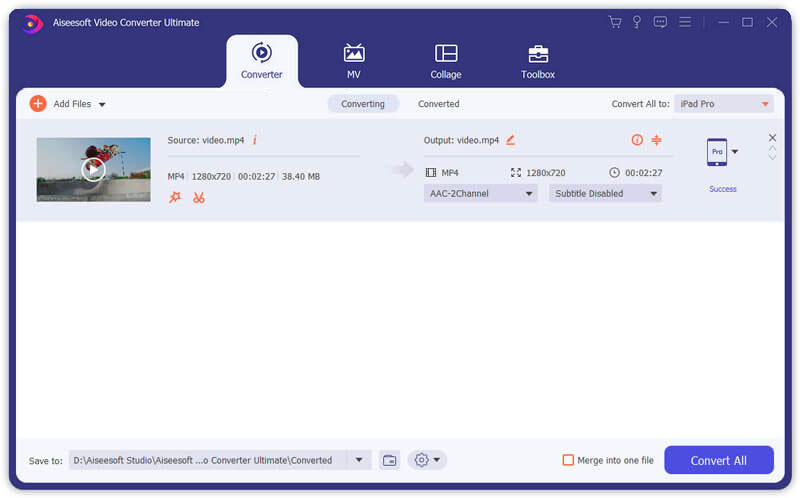
Hvis du vil klipp videoen din eller sy flere videoer sammen, kan du bruke "Trim"-funksjonen i dette programmet. Bare flytt glidebryteren for å angi start- og sluttpunkt. Du kan også krysse av for "Slå sammen til én fil" for å slå sammen filene du velger inn én utdatafil. Klikk deretter "OK" for å lagre endringene.
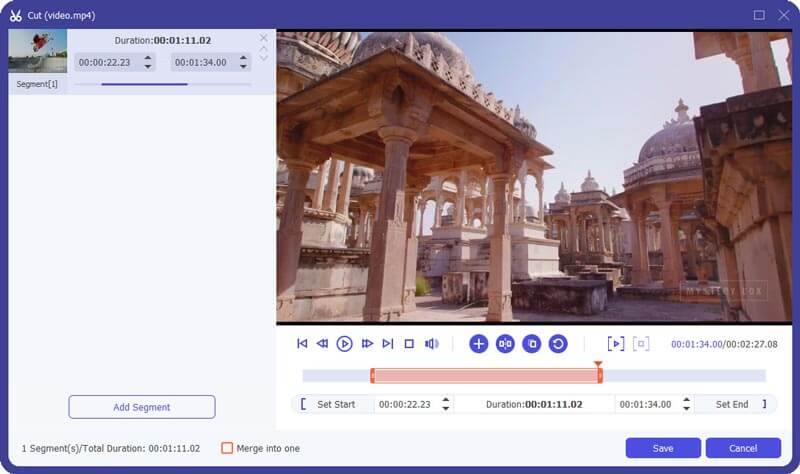
Hvis du vil bli kvitt den uønskede delen av videoen, kan du klikke "Rediger" > "Beskjær" for å starte beskjære video. Du kan dra beskjæringsrammen for å velge beskjæring, eller du kan fylle blanke for å angi en nøyaktig beskjæringsarealstørrelse.
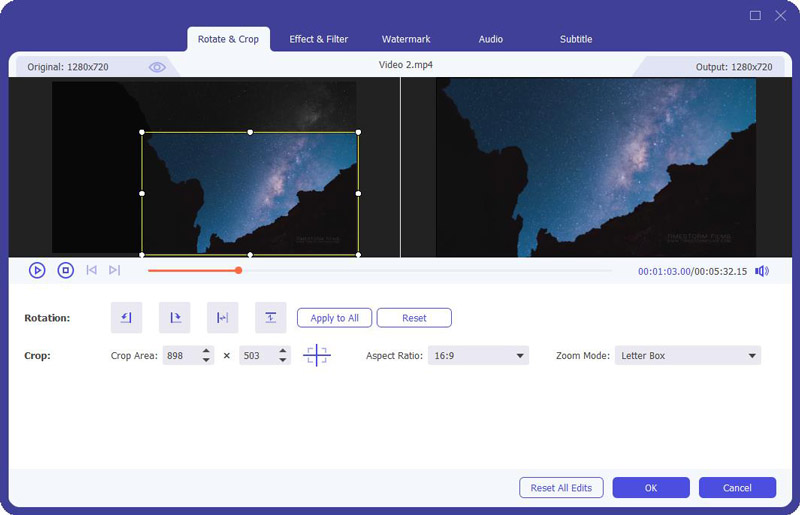
Du kan også perfeksjonere videoen din ved å legge til effekter. Bare dra justeringslinjen for å finne din favoritteffekt av lysstyrke, kontrast, metning, fargetone og volum.
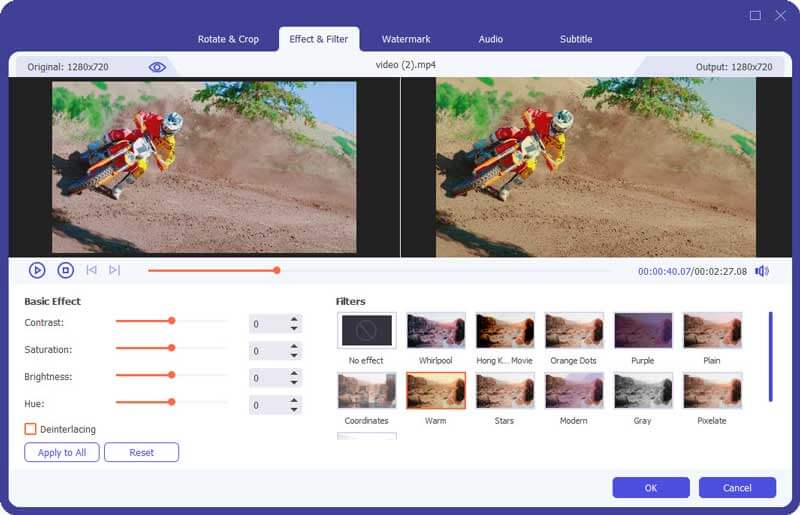
Konverter til lyd og videoformater som er kompatible med en hvilken som helst enhet som iPhone, iPad, iPod, Samsung Galaxy S9, Samsung Galaxy Note, HTC, PSP, Sony Xperia, Xbox, etc.
Her er en komplett veiledning vist som nedenfor:


I tillegg til å tilby en ultimate metode, viser vi deg også et freeware for å konvertere filmfiler til iPad-format. Gratis Video Converter bør være en perfekt følgesvenn for å konvertere enhver video til iPad-format gratis. Dessuten kan du enkelt konvertere hvilken som helst video/lyd til MP4, MKV, MOV, AVI, FLV, WMV, MP3, etc. Den er kompatibel med Windows 11/10/8/7 datamaskin eller macOS Sonoma eller tidligere.
100 % sikker. Ingen annonser.
100 % sikker. Ingen annonser.
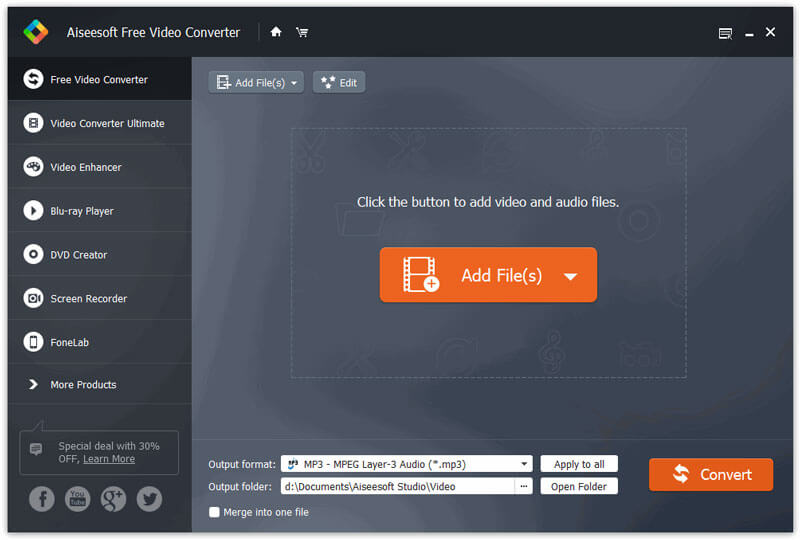
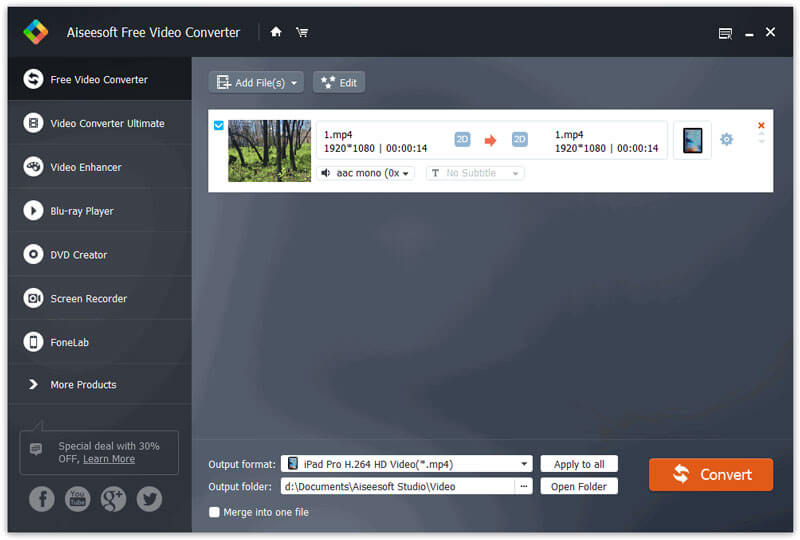
Handbrake er et populært gratisprogram for å konvertere videoer til ønsket videoer, filmer som kan spilles av på iPhone, iPad, iPod touch og Apple TV. Du kan følge de generelle trinnene for å konvertere filmer til å spille på iPad.
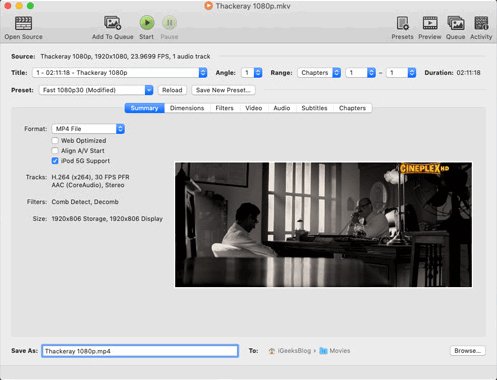
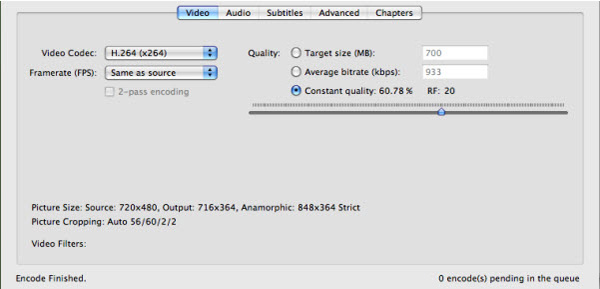
konklusjonen
Vi introduserte hovedsakelig 3 metoder for konvertere video til iPad format på Windows og Mac. Du kan bruke det ultimate verktøyet Video Converter Ultimate til å eksportere iPad-støttede formater. Vi tilbyr deg også et freeware verktøy for å konvertere video til iPad-støttede formater. Hvis du har spørsmål, kan du sjekke vanlige spørsmål nedenfor.
 1. Hva er iPad-støttede videoformater?
1. Hva er iPad-støttede videoformater?Det er mange vanlige videoformater som iPad støtter, inkludert MP4, M4V, MOV, H.264, MPEG 4 og M-JPEG.
 2. Hvordan konverterer jeg DVD til iPad?
2. Hvordan konverterer jeg DVD til iPad?Du vil kanskje se DVD-filmer og -videoer på iPad. Video Converter Ultimate er et ultimativt verktøy for å konvertere DVD-filmer og videoer til iPad-støttede formater. Etter det kan du spill DVD-filmer på iPad.
 3. Kan jeg spille AVI på iPad?
3. Kan jeg spille AVI på iPad?Hvis du har lastet ned AVI-filer på datamaskinen, kan det hende du finner ut at iPad ikke støtter AVI-filformat. En tilgjengelig metode er å konvertere AVI-fil til iPad-støttet filformat med Aiseesoft Video Converter.
 4. iPad støtter MP4-format. Hvorfor kan jeg fortsatt ikke spille den på iPad-en?
4. iPad støtter MP4-format. Hvorfor kan jeg fortsatt ikke spille den på iPad-en?MP4 er en multimediebeholder som støtter mange codec. Hvis MP4-videoen ikke er tilgjengelig på din iPad, kan du bruke Video Converter Ultimate til å konvertere MP4 til støttet filformat.
Konvertere Video
1.1 Konverter video på Mac 1.2 Konverter video til lyd 1.3 Konverter video til AVI 1.4 Konverter video til GIF 1.5 Konverter videofiler 1.6 Video til iPad Air på Mac 1.7 Konverter video for iPod 1.8 Konverter video til iPad 1.9 Video til Galaxy Tab 1.10 Konverter video for Android 1.11 Konvertere video for lomme-PC
Video Converter Ultimate er utmerket videokonverterer, editor og forsterker for å konvertere, forbedre og redigere videoer og musikk i 1000 formater og mer.
100 % sikker. Ingen annonser.
100 % sikker. Ingen annonser.